wps中想要画一个积木堆积出来的轮船,该怎么制作这个图形呢?下面我们就来看看详细的教程。
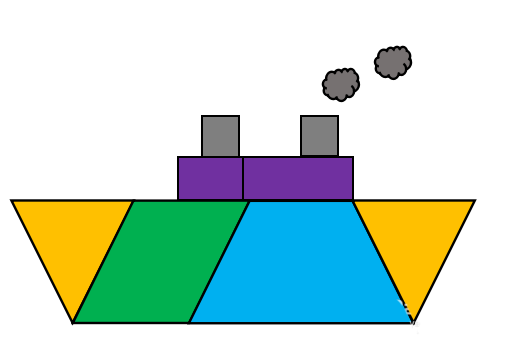
1、使用【形状】——【等腰三角形】画出一个倒三角形,如下图所示,设置填充色为【橙色】,轮廓线为【黑色】。并将【宽度】和【高度】的绝对值均设置为【1.8】。

2、使用【形状】——【平行四边形】画出一个平行四边形,如下图,设置填充色为【绿色】,轮廓线为【黑色】,并将【宽度】绝对值设置为【2.6】,【高度】的绝对值设置为【1.8】。并通过微调工具,将平行四边形调整得和三角形相接。

3、使用【形状】——【梯形】画出一个梯形,如下图,设置填充色为【蓝色】,轮廓线为【黑色】,并将【宽度】绝对值设置为【3.3】,【高度】的绝对值设置为【1.8】。并通过微调工具,进行微调。
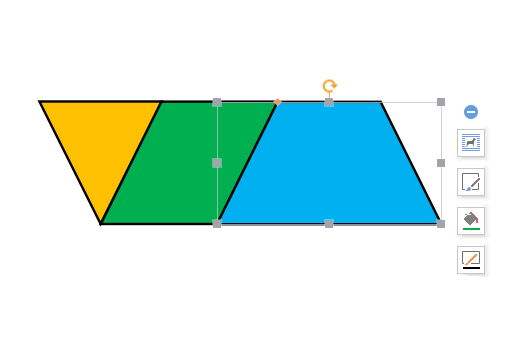
WPS文件怎么减小体积大小?
WPS文件怎么减小体积大小?wps文件很大,会出现很难打开或者很卡的问题,该怎么减小wps文件的体积呢?下面我们就来看看详细的教程,需要的朋友可以参考下
4、再次参照第一步操作,画出一个倒三角形,颜色、宽度、高度和第一步一样,然后放在最后,这样就画好了整个轮船的船体了。如下图所示
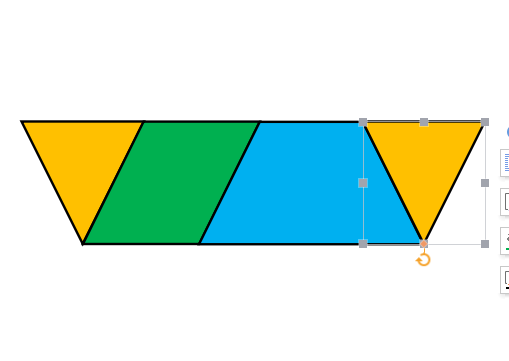
5、使用【矩形】,画出两个倒下来的矩形,一个短一点,一个长一点,画好后按下图的位置放好,做成轮船的舰塔。填充色设置为【紫色】。

6、再使用【矩形】画出两个直立的矩形,做成轮船的【烟囱】,如下图所示,将两个矩形烟囱放在舰塔的上方。填充色设置为【灰色】,轮廓设置为【黑色】。

7、使用【形状】——【云形】画出两个云朵,将其作为轮船冒出的烟,如下图所示,同样将填充色设置为【深灰色】,轮廓设置为【黑色】,这样一艘由积木拼成的轮船就画好了。
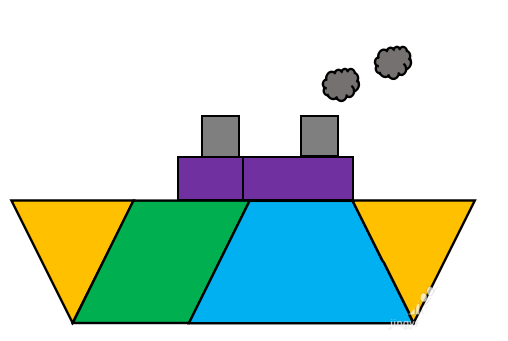
以上就是wps画彩色积木堆积出轮船的教程,希望大家喜欢,请继续关注脚本之家。
相关推荐:
WPS2019文件怎么设置背景色?
WPS2019文件怎么设置背景色?WPS2019文件默认的颜色是白色,该怎么更换背景颜色呢?下面我们就来看看详细的教程,,需要的朋友可以参考下






